
- Автоматизация
- Антропология
- Археология
- Архитектура
- Биология
- Ботаника
- Бухгалтерия
- Военная наука
- Генетика
- География
- Геология
- Демография
- Деревообработка
- Журналистика
- Зоология
- Изобретательство
- Информатика
- Искусство
- История
- Кинематография
- Компьютеризация
- Косметика
- Кулинария
- Культура
- Лексикология
- Лингвистика
- Литература
- Логика
- Маркетинг
- Математика
- Материаловедение
- Медицина
- Менеджмент
- Металлургия
- Метрология
- Механика
- Музыка
- Науковедение
- Образование
- Охрана Труда
- Педагогика
- Полиграфия
- Политология
- Право
- Предпринимательство
- Приборостроение
- Программирование
- Производство
- Промышленность
- Психология
- Радиосвязь
- Религия
- Риторика
- Социология
- Спорт
- Стандартизация
- Статистика
- Строительство
- Технологии
- Торговля
- Транспорт
- Фармакология
- Физика
- Физиология
- Философия
- Финансы
- Химия
- Хозяйство
- Черчение
- Экология
- Экономика
- Электроника
- Электротехника
- Энергетика
Руководство по подключению телефонов с ОС ANDROID 9 системе мультимедиа автомобилей CHERY TIGGO 7 (T15).
Руководство по подключению телефонов с ОС ANDROID 9 системе мультимедиа автомобилей CHERY TIGGO 7 (T15).
1. При помощи приложения «Play Маркет» установите на телефон приложение «QDrive» (https://play.google.com/store/apps/details?id=com.neusoft.ssp.intlqdriveassistant).

2. Приложение успешно установлено .
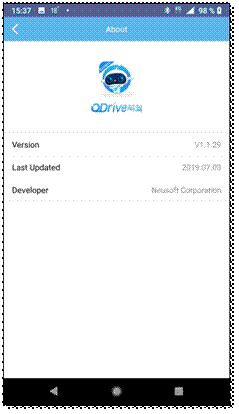
3. Возможно, приложение «QDrive» запросит ряд разрешений на телефоне 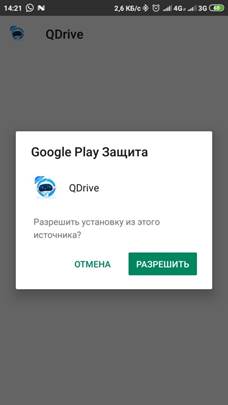

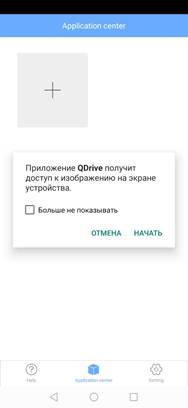
4. Подключите телефон к автомобилю по Bluetooth.
В главном меню выберите «Связь»

5. затем в настройках Bluetooth нажмите «Добавить устройство»

6. Начнётся поиск устройств

7. Включите Bluetooth на телефоне и найдите устройство с именем, указанным на экране магнитолы
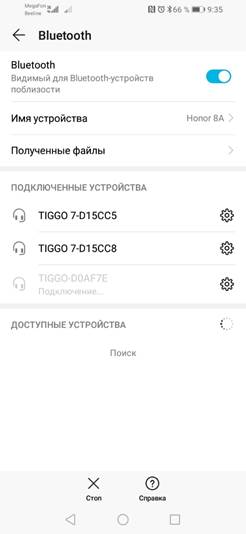
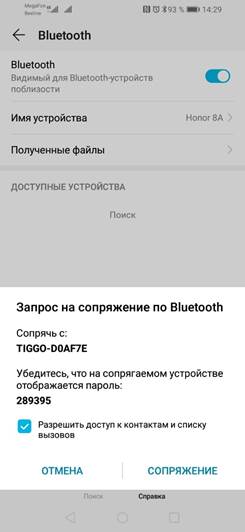
8. После подключения на экране подсветится значок Bluetooth
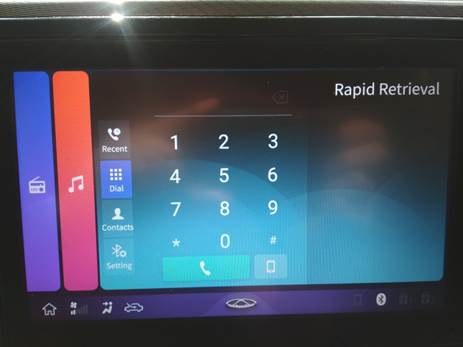
9. Включите на телефоне «Режим разработчика»
Для этого необходимо в основных настройках найти меню «о телефоне»
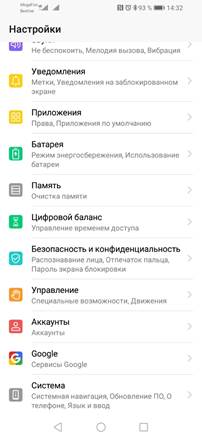
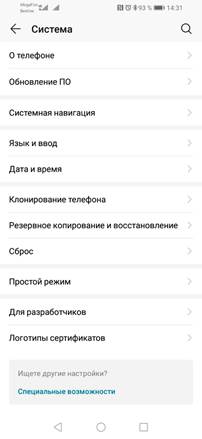
10. Далее необходимо найти пункт «номер сборки» или другая версия прошивки, в зависимости от производителя и модели телефона

11. Кликните на «номер сборки» 5-10 раз, чтобы активировать «режим разработчика».
В настройках появится пункт меню «Для разработчиков»
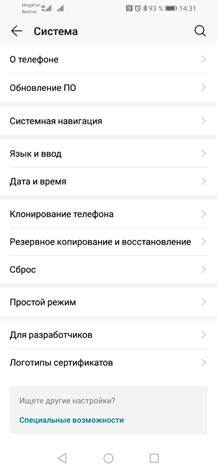
12. Перейдите в меню для разработчиков и включите «Отладку по USB»
Появится окно подтверждения. Нажмите «Ок»
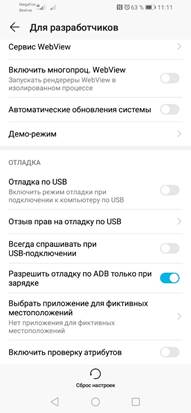
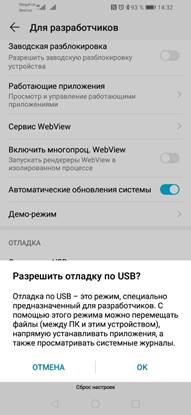
ПРИМЕЧАНИЕ:
В зависимости от производителя и модели телефона, для работы системы Cloudrive, возможно необходимо будет активировать дополнительные настройки.
Например, для телефона HONOR необходимо активировать пункт «разрешить отладку по ADB только при зарядке».
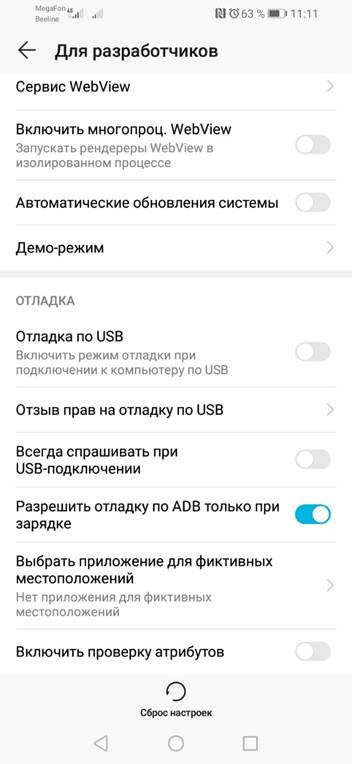
13. Подключите телефон по USB-кабелю к USB-порту №1, предназначенному для работы системы Cloudrive.
14. Начнётся процесс подключения

15. На телефоне запустится приложение «QDrive»
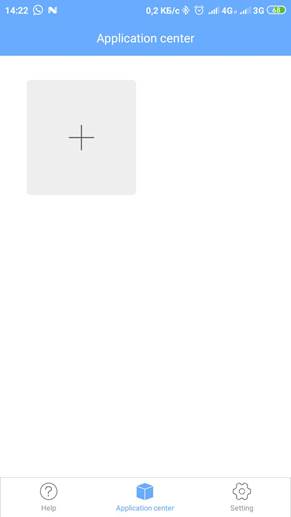
16. Нажмите на значок «Cloudrive system»

17. Система Cloudrive запустится

18. Телефон запросит разрешение на отладку по USB для магнитолы и разрешение на автоматический запуск приложения QDrive. Поставьте галочки «использовать по умолчанию для этого USB-аксессуара»
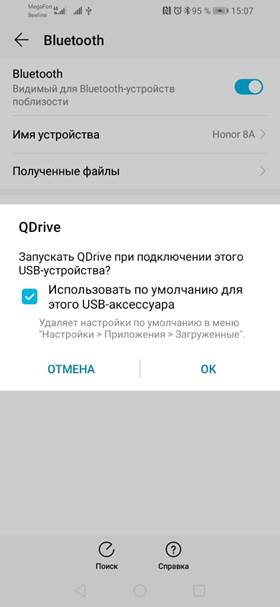
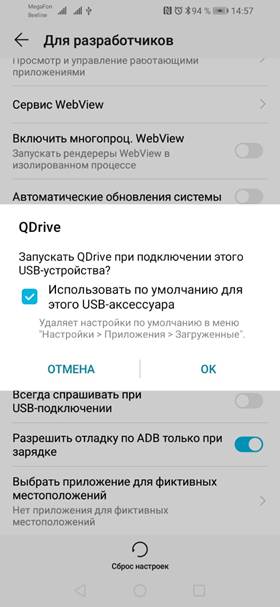
19. Последующие обновления будут также производиться через приложение «QDrive»
|
|
|
© helpiks.su При использовании или копировании материалов прямая ссылка на сайт обязательна.
|